问:磊科power8l初次设置怎么设置?刚从电脑店里买了一台磊科(netcore)的千兆无线路由器POWER8L,头一回设置这路由器,请问磊科P8L第一次使用怎么设置?
答:磊科POWER8l建议使用手机进行设置,用手机设置起来是非常方便简单的。不管是安卓手机还是苹果手机,都是完全支持的。
接下来我们针对磊科这个型号POWER8L来分享有关设置的详细教程步骤,另外,如果你使用的是山东移动版磊科POWER8L,请参考教程:
- 磊科POWER8L移动版路由器怎么设置教程?
准备工具:
- 磊科POWER8L一台
- 智能手机一部
一、线路连接
1、连接网线
连接方式是这样,一般家庭里面会有光猫的,所以就光猫(LAN口)---(WAN口)磊科Power8L(LAN口)--接电脑/手机连接WiFi。

路由器组网拓扑图
2、连接磊科P8L
找到手机上的【设置】--【WLAN】(本文以安卓手机为例),在WLAN列表中选择磊科的WiFi,是一个以Netcore_XXX或Netcore_XXX_5G开头的WiFi,点击并连接上。
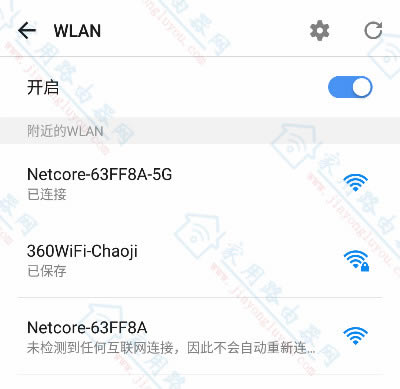
打开手机WLAN搜索并连接磊科的WiFi
二、开始设置磊科P8L
1、登录设置页面
打开手机上的浏览器(本文以360手机浏览器为例),在浏览器地址栏输入leike.cc或192.168.0.1,点右侧的【前往】(其他浏览器也有类似功能按钮),接着点击【开始配置,两步上网】
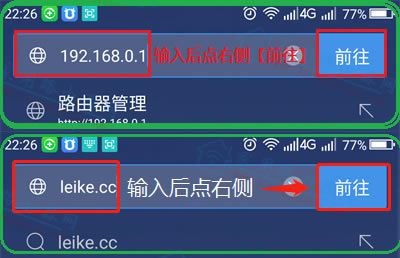
磊科路由器后台登录
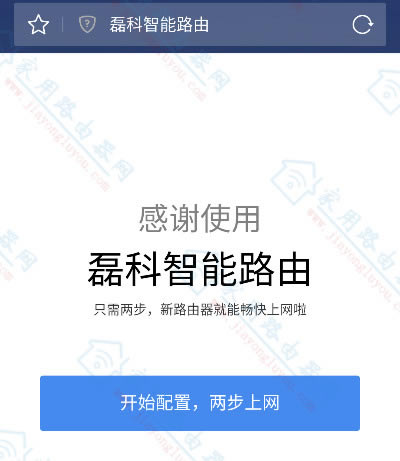
点击【开始配置,两步上网】
相关阅读:
- 磊科leike.cc登录页面打不开怎么办?
- 磊科(Netcore)Power8L忘记登录密码常见解决方法!
2、设置宽带信息
接着上一步,磊科Power8L会自动检测WAN口的上网方式,一般会是宽带拨号上网的方式,所以这里要填写的是宽带的帐号和密码。如果光猫已经拨号了,那请参考:磊科Power8l二级路由器设置教程-手机版
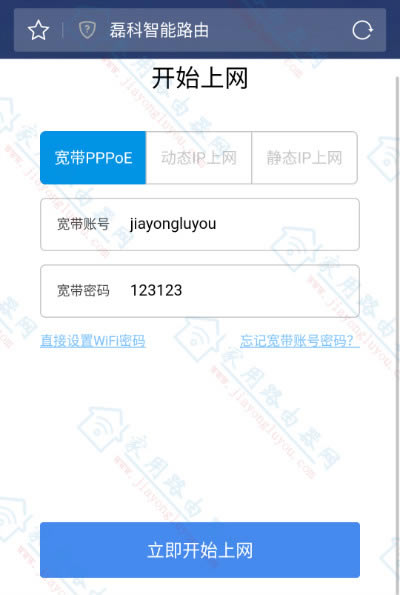
设置磊科宽带帐号密码
- 路由器宽带账号和密码忘记了怎么办?
3、设置WiFi信息
这一步要求设置路由器发射的WiFi名称和WiFi密码,这里我们设置WiFi和密码分别为:“Jiayongluyou.com”和“www.jiayongluyou.com”。同时,要注意下方的一行小字路由器的管理密码默认和WiFi密码相同。

设置磊科的WiFi名称和密码
相关阅读:
登录不了磊科Power8l路由器后台怎么办?
4、完成设置
其实,第三步设置WiFi信息流程走完,设置基本就算完成了,当看到下面这张图的提示就说明路由器彻底的设置完成了,可以畅游网络了。
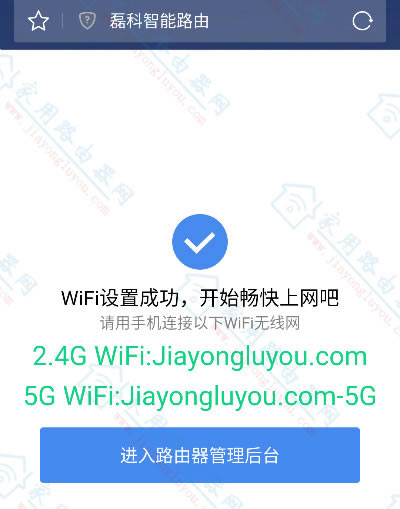
完成磊科路由器设置
小结:
以上有关磊科POWER8L路由器的初次配置教程就分享完了,一般通过手机调试就可以。
手机调试完磊科路由器后,还可以用磊科的网管小程序管理路由器,操作方法请参考:
- 磊科微信网管小磊使用图文教程

磊科智能网管公众号二维码
温馨提醒:
如果您访问的网站网址不是www.jiayongluyou.com,那此时访问的一定是一个冒牌网站,请支持原创访问本站正规网址:www.jiayongluyou.com(点击打开)